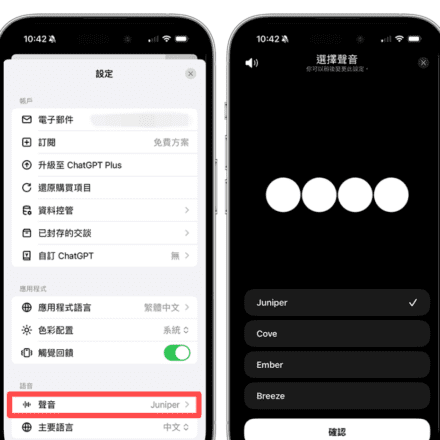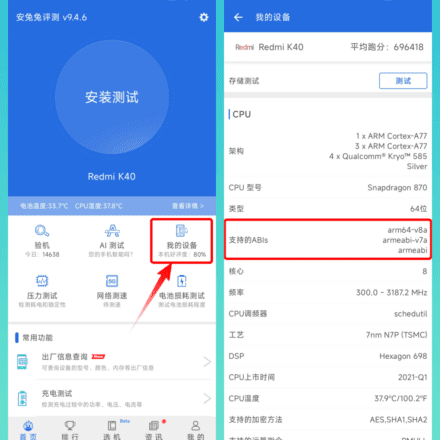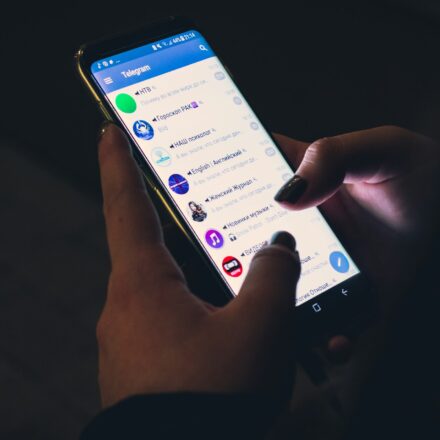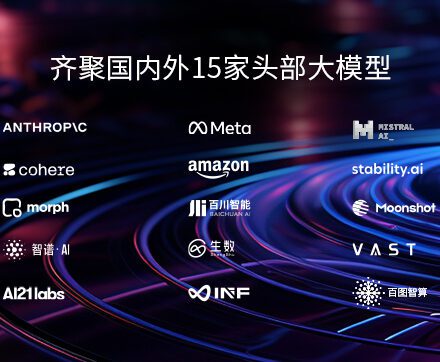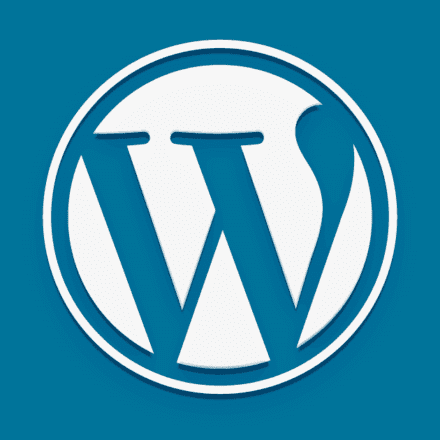Премиальное программное обеспечение и практические уроки
Как установить YouTube на телевизор
Просмотр YouTube на телевизоре — идеальный способ насладиться захватывающим видео высокой чёткости. Большинство современных телевизоров Smart TV поставляются с предустановленным приложением YouTube, что позволяет смотреть контент напрямую, просто подключившись к Wi-Fi и войдя в свою учётную запись. Даже на обычных телевизорах пользователи могут транслировать YouTube на экран своего телевизора с помощью внешних устройств, таких как Chromecast, Fire TV Stick или Apple TV. Кроме того, некоторые игровые консоли (например, PlayStation и Xbox) также поддерживают приложение YouTube, которое после установки обеспечивает более плавное воспроизведение на большом экране. Независимо от того, используете ли вы встроенное приложение или трансляцию, просмотр видео YouTube на телевизоре не только обеспечивает лучшее качество изображения, но и делает просмотр более простым и удобным для нескольких человек.
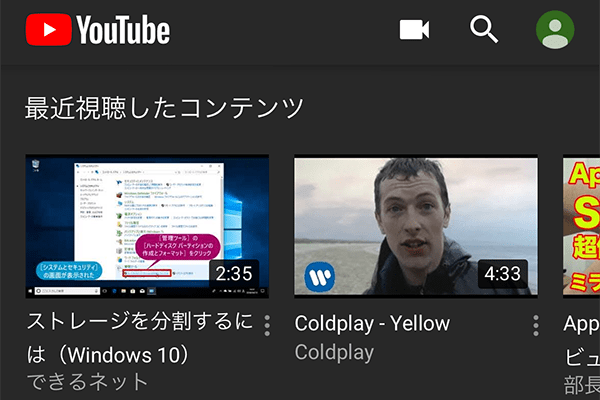
Есть несколько способов смотреть YouTube на телевизоре, в зависимости от его типа. Вот несколько распространённых способов:
1. Smart TV (со встроенным приложением YouTube)
- Большинство современных телевизоров Smart TV поставляются с предустановленным приложением YouTube, которое можно найти и открыть прямо из магазина приложений телевизора.
- После открытия приложения с помощью пульта дистанционного управления или голоса найдите видео, которое хотите посмотреть.
2. Транслировать экран на телевизор с мобильного телефона или компьютера
- Проекция на мобильный экран: Убедитесь, что ваш телевизор и телефон подключены к одной и той же сети Wi-Fi, откройте приложение YouTube на телефоне, нажмите кнопку трансляции (значок в виде телевизора) в интерфейсе воспроизведения видео, а затем выберите телевизор для трансляции.
- Проекция на экран компьютера: Смотрите YouTube через браузер Chrome и нажмите кнопку «Транслировать» в правом верхнем углу браузера, чтобы проецировать экран компьютера на телевизор.
3. Использование внешнего устройства (например, Chromecast, Fire Stick, Apple TV)
- Chromecast: Подключите Chromecast к HDMI-порту телевизора, подключитесь к Интернету, а затем используйте приложение YouTube на телефоне, планшете или компьютере для трансляции экрана на телевизор.
- Fire Stick или Apple TV: Эти устройства поставляются с предустановленным приложением YouTube, которое можно установить и использовать непосредственно на телевизоре.
4. Использование игровой консоли или приставки
- Например, PlayStation, Xbox или интернет-телевизионные приставки (такие как Xiaomi Box и Roku) обычно поддерживают приложения YouTube и могут использоваться после установки.
Используя вышеперечисленные методы, вы сможете легко смотреть видео YouTube на телевизоре.
Как загрузить и использовать YouTube: руководства для приложений, Android и веб-браузеров
Введение в статью
YouTube — одна из самых популярных в мире платформ для обмена видео, предлагающая лёгкий доступ к огромному количеству видеоконтента с мобильных телефонов, компьютеров, планшетов и других устройств. Скачать приложение YouTube, использовать его на Android-устройстве или войти через веб-версию — всё очень просто. В этой статье подробно рассказывается, как скачать и использовать YouTube на разных устройствах, включая официальный сайт, китайскую версию и веб-версию.
1. Загрузите приложение YouTube
YouTube предлагает официальные приложения для пользователей Android и iOS. Вы можете скачать последнюю версию приложения YouTube из Google Play Store или App Store.
- Пользователи Android: Откройте Google Play Store, найдите «YouTube» и нажмите кнопку «Установить».
- пользователи iOS: Найдите «YouTube» в App Store и нажмите, чтобы установить.
После загрузки и установки откройте приложение YouTube, войдите в свою учетную запись и наслаждайтесь функциями просмотра и загрузки видео.
2. Скачать YouTube для Android
Пользователи Android могут загрузить приложение YouTube непосредственно из Google Play. Для этого выполните следующие действия:
- Откройте Google Play Store на своем телефоне.
- Введите «YouTube» в поле поиска.
- Найдите официальное приложение и нажмите кнопку «Установить».
- После завершения установки нажмите на значок, чтобы запустить приложение и войти в свою учетную запись YouTube.
Если у вас нет доступа к Google Play Store, вы можете получить APK-файл из стороннего магазина приложений или с официального сайта YouTube и установить его вручную.
3. Скачать с официального сайта YouTube
Помимо загрузки через App Store, пользователи также могут посетить официальный сайт YouTube для получения актуальной информации о загрузке. На официальном сайте вы найдете ссылку на скачивание официального приложения YouTube, которое можно загрузить и установить непосредственно на своё устройство.
- доступ Официальный сайт YouTube.
- Выберите подходящий способ загрузки, например, из Google Play Store или App Store.
4. Официальный сайт YouTube, китайская версия
Для китайских пользователей официальный сайт YouTube поддерживает несколько языков, включая китайский. Вы можете выбрать китайский язык в качестве языка интерфейса на официальном сайте YouTube, выполнив следующие действия:
- Откройте сайт YouTube и нажмите на значок изображения вашего профиля в правом верхнем углу.
- Выберите «Язык», затем в раскрывающемся меню выберите «Китайский».
- Интерфейс переключится на китайскую версию, а все функции и контент будут отображаться на упрощенном китайском языке.
5. Мобильный сайт YouTube
Помимо использования приложения, пользователи также могут получить доступ к мобильной версии YouTube через мобильный браузер. Мобильная версия предлагает интерфейс, аналогичный приложению, позволяя воспроизводить видео онлайн, входить в свои аккаунты, ставить лайки и комментировать видео и т. д.
- Откройте браузер вашего телефона (например, Chrome или Safari).
- Входить Мобильная страница YouTube.
- После входа в систему вы сможете использовать различные функции, как и в версии приложения.
6. вход в веб-интерфейс YouTube
Не хотите скачивать приложение? YouTube в интернете так же удобен. Независимо от того, используете ли вы настольный компьютер или мобильное устройство, вы можете зайти на сайт YouTube через браузер и войти в свою учётную запись.
- доступ Веб-версия YouTube.
- Нажмите кнопку «Войти» в правом верхнем углу и введите данные своей учетной записи Google для входа в систему.
- После входа в систему вы сможете пользоваться аналогичными функциями мобильного приложения, такими как подписка на каналы, просмотр истории и т. д.
7. Веб-версия YouTube
Веб-версия YouTube предлагает полный набор функций и легко доступна как с настольных компьютеров, так и с мобильных браузеров. Она идеально подходит для тех, кто предпочитает не устанавливать приложение или хочет пользоваться YouTube на компьютере. Веб-версия поддерживает просмотр HD-видео, поиск контента, управление персональными подписками и многое другое.
- Откройте любой браузер (например, Chrome, Firefox, Edge).
- Входить Веб-версия YouTube.
- Даже не входя в систему, вы можете смотреть большинство общедоступных видео.
8. YouTube для ПК
Если вы в основном пользуетесь YouTube на компьютере, вы можете получить к нему доступ через версию YouTube для ПК. Версия для ПК предлагает больше функций, таких как просмотр видео в высоком качестве, загрузка видео, а также поддерживает многооконный режим и многозадачность.
- Откройте браузер на компьютере и посетите YouTube для ПК.
- Войдите в свою учетную запись Google, чтобы смотреть, загружать, комментировать и управлять своими подписками.
Подвести итог
Независимо от того, используете ли вы YouTube на телефоне, планшете или компьютере, YouTube предлагает множество вариантов, включая загрузку приложения, версии для Android, официальные сайты и вход через веб-браузер. С помощью этого руководства вы сможете легко загружать и использовать YouTube, наслаждаясь премиум-контентом на различных устройствах. Независимо от того, скачиваете ли вы приложение или используете веб-версию, выбор подходящего вам способа позволит вам беспрепятственно получить доступ к крупнейшей в мире онлайн-видеоплатформе.